OPEL ADAM 2017.5 InformńĀcijas un izklaides sistńďmas rokasgrńĀmata (in Latvian)
Manufacturer: OPEL, Model Year: 2017.5, Model line: ADAM, Model: OPEL ADAM 2017.5Pages: 115, PDF Size: 2.12 MB
Page 21 of 115
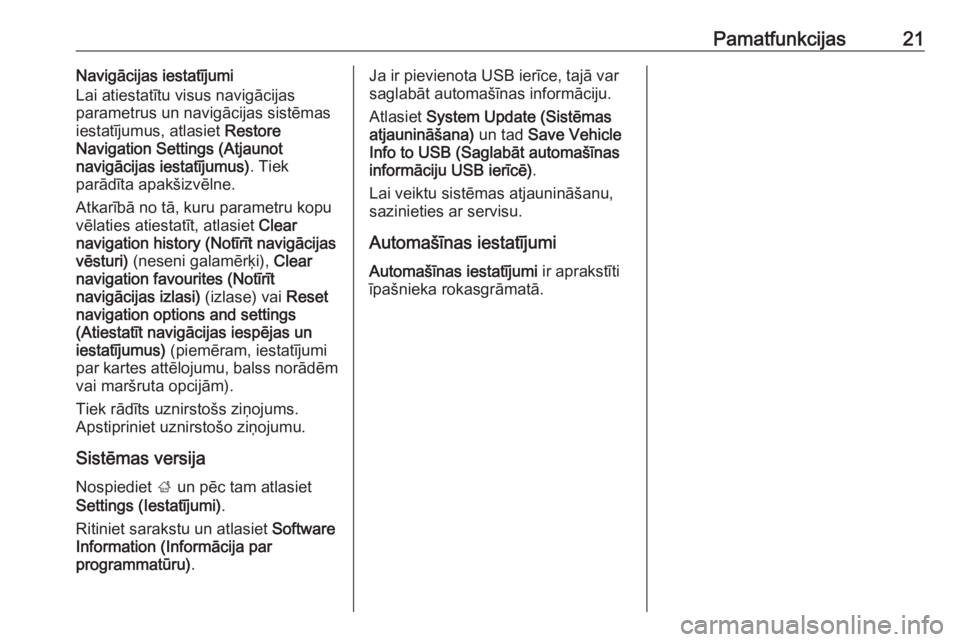
Pamatfunkcijas21NavigńĀcijas iestatńęjumi
Lai atiestatńętu visus navigńĀcijas
parametrus un navigńĀcijas sistńďmas
iestatńęjumus, atlasiet Restore
Navigation Settings (Atjaunot
navigńĀcijas iestatńęjumus) . Tiek
parńĀdńęta apakŇ°izvńďlne.
AtkarńębńĀ no tńĀ, kuru parametru kopu
vńďlaties atiestatńęt, atlasiet Clear
navigation history (Notńęrńęt navigńĀcijas vńďsturi) (neseni galamńďrń∑i), Clear
navigation favourites (Notńęrńęt
navigńĀcijas izlasi) (izlase) vai Reset
navigation options and settings
(Atiestatńęt navigńĀcijas iespńďjas un
iestatńęjumus) (piemńďram, iestatńęjumi
par kartes attńďlojumu, balss norńĀdńďm
vai marŇ°ruta opcijńĀm).
Tiek rńĀdńęts uznirstoŇ°s ziŇÜojums.
Apstipriniet uznirstoŇ°o ziŇÜojumu.
Sistńďmas versija
Nospiediet ; un pńďc tam atlasiet
Settings (Iestatńęjumi) .
Ritiniet sarakstu un atlasiet Software
Information (InformńĀcija par
programmatŇęru) .Ja ir pievienota USB ierńęce, tajńĀ var
saglabńĀt automaŇ°ńęnas informńĀciju.
Atlasiet System Update (Sistńďmas
atjauninńĀŇ°ana) un tad Save Vehicle
Info to USB (SaglabńĀt automaŇ°ńęnas
informńĀciju USB ierńęcńď) .
Lai veiktu sistńďmas atjauninńĀŇ°anu, sazinieties ar servisu.
AutomaŇ°ńęnas iestatńęjumi
AutomaŇ°ńęnas iestatńęjumi ir aprakstńęti
ńępaŇ°nieka rokasgrńĀmatńĀ.
Page 22 of 115
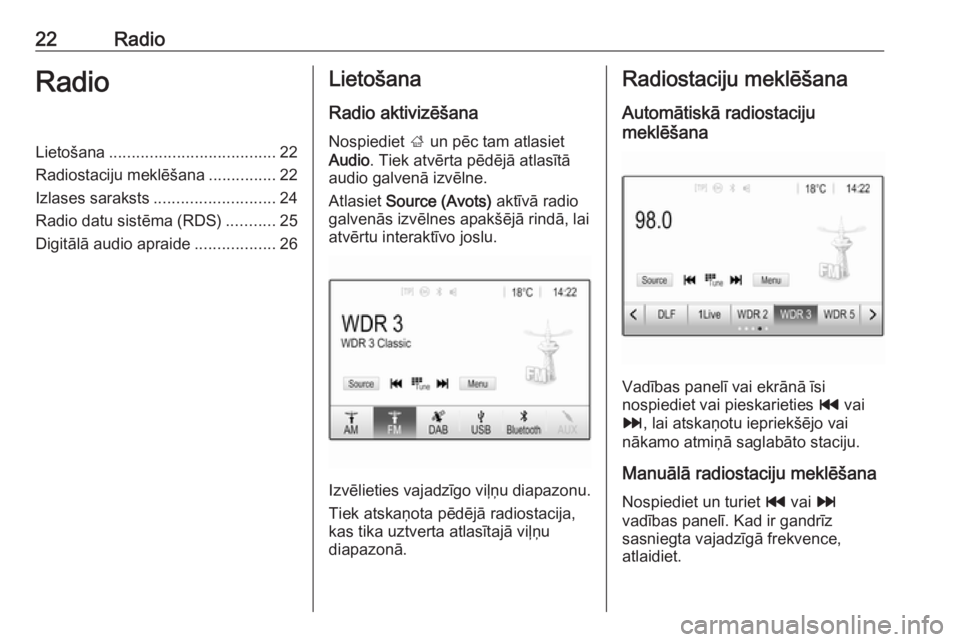
22RadioRadioLietoŇ°ana..................................... 22
Radiostaciju meklńďŇ°ana ...............22
Izlases saraksts ........................... 24
Radio datu sistńďma (RDS) ...........25
DigitńĀlńĀ audio apraide ..................26LietoŇ°ana
Radio aktivizńďŇ°ana
Nospiediet ; un pńďc tam atlasiet
Audio . Tiek atvńďrta pńďdńďjńĀ atlasńętńĀ
audio galvenńĀ izvńďlne.
Atlasiet Source (Avots) aktńęvńĀ radio
galvenńĀs izvńďlnes apakŇ°ńďjńĀ rindńĀ, lai
atvńďrtu interaktńęvo joslu.
Izvńďlieties vajadzńęgo vińľŇÜu diapazonu.
Tiek atskaŇÜota pńďdńďjńĀ radiostacija,
kas tika uztverta atlasńętajńĀ vińľŇÜu
diapazonńĀ.
Radiostaciju meklńďŇ°ana
AutomńĀtiskńĀ radiostaciju
meklńďŇ°ana
Vadńębas panelńę vai ekrńĀnńĀ ńęsi
nospiediet vai pieskarieties t vai
v , lai atskaŇÜotu iepriekŇ°ńďjo vai
nńĀkamo atmiŇÜńĀ saglabńĀto staciju.
ManuńĀlńĀ radiostaciju meklńďŇ°ana
Nospiediet un turiet t vai v
vadńębas panelńę. Kad ir gandrńęz
sasniegta vajadzńęgńĀ frekvence,
atlaidiet.
Page 23 of 115
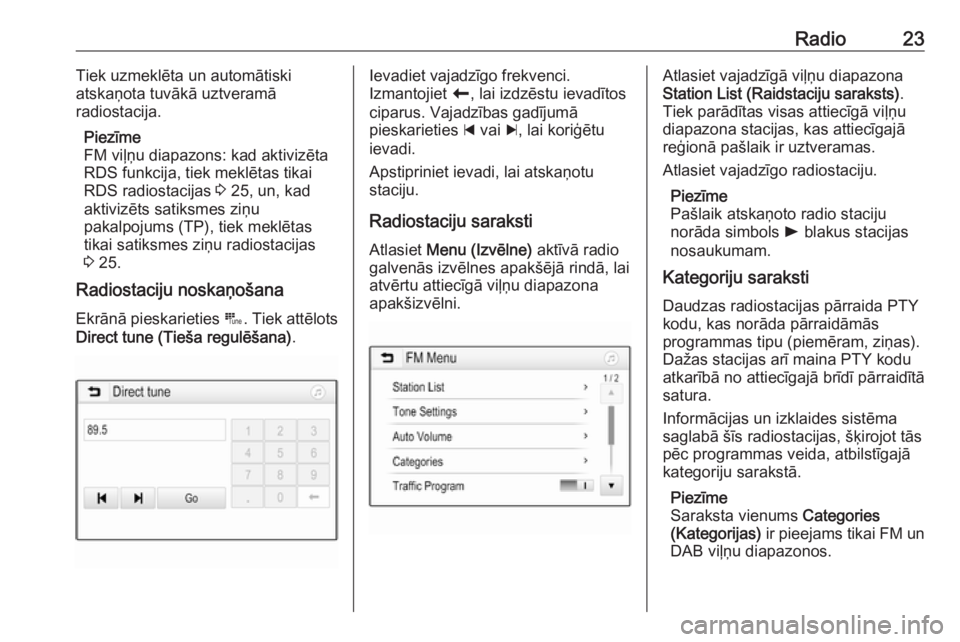
Radio23Tiek uzmeklńďta un automńĀtiski
atskaŇÜota tuvńĀkńĀ uztveramńĀ
radiostacija.
Piezńęme
FM vińľŇÜu diapazons: kad aktivizńďta RDS funkcija, tiek meklńďtas tikai
RDS radiostacijas 3 25, un, kad
aktivizńďts satiksmes ziŇÜu
pakalpojums (TP), tiek meklńďtas
tikai satiksmes ziŇÜu radiostacijas
3 25.
Radiostaciju noskaŇÜoŇ°ana
EkrńĀnńĀ pieskarieties B. Tiek attńďlots
Direct tune (TieŇ°a regulńďŇ°ana) .Ievadiet vajadzńęgo frekvenci.
Izmantojiet r, lai izdzńďstu ievadńętos
ciparus. Vajadzńębas gadńęjumńĀ
pieskarieties d vai c, lai koriń£ńďtu
ievadi.
Apstipriniet ievadi, lai atskaŇÜotu
staciju.
Radiostaciju saraksti
Atlasiet Menu (Izvńďlne) aktńęvńĀ radio
galvenńĀs izvńďlnes apakŇ°ńďjńĀ rindńĀ, lai
atvńďrtu attiecńęgńĀ vińľŇÜu diapazona
apakŇ°izvńďlni.Atlasiet vajadzńęgńĀ vińľŇÜu diapazona
Station List (Raidstaciju saraksts) .
Tiek parńĀdńętas visas attiecńęgńĀ vińľŇÜu diapazona stacijas, kas attiecńęgajńĀ
reń£ionńĀ paŇ°laik ir uztveramas.
Atlasiet vajadzńęgo radiostaciju.
Piezńęme
PaŇ°laik atskaŇÜoto radio staciju
norńĀda simbols l blakus stacijas
nosaukumam.
Kategoriju saraksti
Daudzas radiostacijas pńĀrraida PTY
kodu, kas norńĀda pńĀrraidńĀmńĀs
programmas tipu (piemńďram, ziŇÜas).
DaŇĺas stacijas arńę maina PTY kodu
atkarńębńĀ no attiecńęgajńĀ brńędńę pńĀrraidńętńĀ
satura.
InformńĀcijas un izklaides sistńďma
saglabńĀ Ň°ńęs radiostacijas, Ň°ń∑irojot tńĀs pńďc programmas veida, atbilstńęgajńĀ
kategoriju sarakstńĀ.
Piezńęme
Saraksta vienums Categories
(Kategorijas) ir pieejams tikai FM un
DAB vińľŇÜu diapazonos.
Page 24 of 115
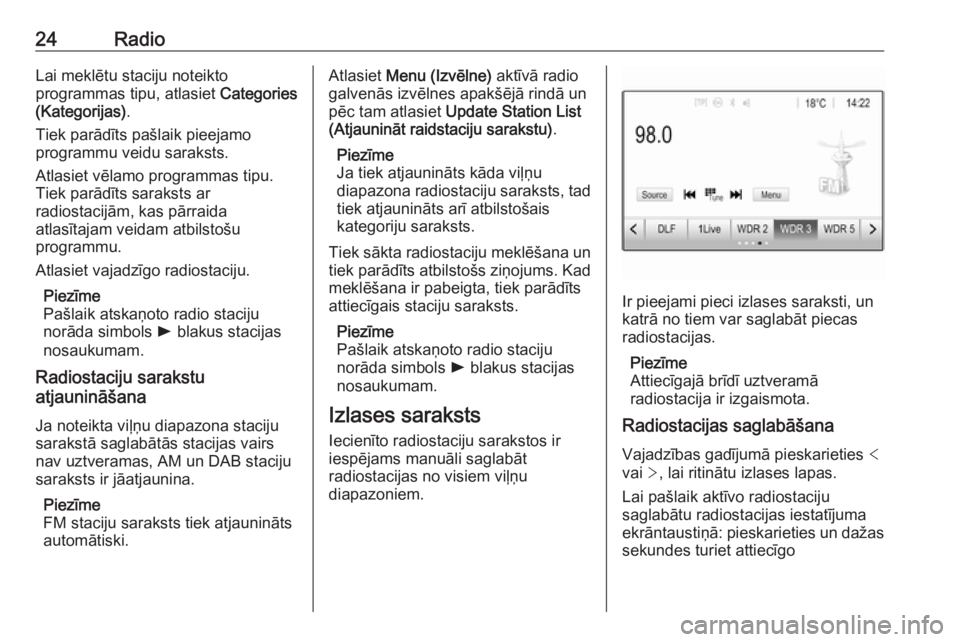
24RadioLai meklńďtu staciju noteikto
programmas tipu, atlasiet Categories
(Kategorijas) .
Tiek parńĀdńęts paŇ°laik pieejamo
programmu veidu saraksts.
Atlasiet vńďlamo programmas tipu.
Tiek parńĀdńęts saraksts ar
radiostacijńĀm, kas pńĀrraida
atlasńętajam veidam atbilstoŇ°u
programmu.
Atlasiet vajadzńęgo radiostaciju.
Piezńęme
PaŇ°laik atskaŇÜoto radio staciju
norńĀda simbols l blakus stacijas
nosaukumam.
Radiostaciju sarakstu
atjauninńĀŇ°ana
Ja noteikta vińľŇÜu diapazona staciju
sarakstńĀ saglabńĀtńĀs stacijas vairs
nav uztveramas, AM un DAB staciju
saraksts ir jńĀatjaunina.
Piezńęme
FM staciju saraksts tiek atjauninńĀts
automńĀtiski.Atlasiet Menu (Izvńďlne) aktńęvńĀ radio
galvenńĀs izvńďlnes apakŇ°ńďjńĀ rindńĀ un
pńďc tam atlasiet Update Station List
(AtjauninńĀt raidstaciju sarakstu) .
Piezńęme
Ja tiek atjauninńĀts kńĀda vińľŇÜu
diapazona radiostaciju saraksts, tad
tiek atjauninńĀts arńę atbilstoŇ°ais
kategoriju saraksts.
Tiek sńĀkta radiostaciju meklńďŇ°ana un
tiek parńĀdńęts atbilstoŇ°s ziŇÜojums. Kad
meklńďŇ°ana ir pabeigta, tiek parńĀdńęts
attiecńęgais staciju saraksts.
Piezńęme
PaŇ°laik atskaŇÜoto radio staciju
norńĀda simbols l blakus stacijas
nosaukumam.
Izlases saraksts
Iecienńęto radiostaciju sarakstos ir
iespńďjams manuńĀli saglabńĀt
radiostacijas no visiem vińľŇÜu
diapazoniem.
Ir pieejami pieci izlases saraksti, un
katrńĀ no tiem var saglabńĀt piecas
radiostacijas.
Piezńęme
AttiecńęgajńĀ brńędńę uztveramńĀ
radiostacija ir izgaismota.
Radiostacijas saglabńĀŇ°ana
Vajadzńębas gadńęjumńĀ pieskarieties <
vai >, lai ritinńĀtu izlases lapas.
Lai paŇ°laik aktńęvo radiostaciju
saglabńĀtu radiostacijas iestatńęjuma
ekrńĀntaustiŇÜńĀ: pieskarieties un daŇĺas
sekundes turiet attiecńęgo
Page 25 of 115

Radio25ekrńĀntaustiŇÜu. EkrńĀntaustiŇÜńĀ tiek
rńĀdńęta attiecńęgńĀ frekvence vai
radiostacijas nosaukums.
Radiostaciju atskaŇÜoŇ°ana
Vajadzńębas gadńęjumńĀ pieskarieties <
vai >, lai ritinńĀtu lńędz vajadzńęgajai
izlases lapai.
Atlasiet to automńĀtiski saglabńĀtńĀs
radiostacijas ekrńĀntaustiŇÜu, kurńĀ ir
saglabńĀta vajadzńęgńĀ radiostacija.
Pieejamo izlases lapu skaita
iestatńęŇ°ana
Lai iestatńętu atlasńęŇ°anai pieejamo
izlases lapu skaitu, nospiediet ; un
pńďc tam ekrńĀnńĀ atlasiet Settings
(Iestatńęjumi) .
Atlasiet Radio un pńďc tam Manage
Favourites (PńĀrvaldńęt izlasi) , lai
atvńďrtu attiecńęgo apakŇ°izvńďlni.
AtkarńębńĀ no tńĀ, kuras izlases lapas
vńďlaties attńďlot, aktivizńďjiet vai
deaktivizńďjiet lapas.Radio datu sistńďma (RDS)
RDS ir FM radiostaciju pakalpojums,
kas ievńďrojami uzlabo vńďlamo
radiostaciju meklńďŇ°anu un to
netraucńďtu uztverŇ°anu.
RDS priekŇ°rocńębas ‚óŹ UztveramńĀs radiostacijas frekvences vietńĀ displejńĀ ir
redzams programmas
nosaukums.
‚óŹ Radiostaciju meklńďŇ°anas laikńĀ informńĀcijas un izklaides sistńďmameklńď tikai RDS radiostacijas.
‚óŹ Pateicoties AF (alternatńęvńĀs frekvences) funkcijai,
informńĀcijas un izklaides sistńďma vienmńďr tiek noskaŇÜota uz
vislabńĀk uztveramo izvńďlńďtńĀs
radiostacijas frekvenci.
‚óŹ AtkarńębńĀ no uztveramńĀs radiostacijas informńĀcijas un
izklaides sistńďma rńĀda radio
tekstu, kurńĀ var bŇęt, piemńďram,
informńĀcija par paŇ°laik atskaŇÜoto programmu.RDS konfigurńĀcija
Pieskarieties Menu (Izvńďlne) FM
radio galvenńĀs izvńďlnes apakŇ°ńďjńĀ
rindńĀ, lai atvńďrtu attiecńęgńĀ vińľŇÜu
diapazona apakŇ°izvńďlni.
Ritiniet lńędz RDS.
Aktivizńďjiet vai deaktivizńďjiet RDS.
Satiksmes programma Radio satiksmes ziŇÜu radiostacijas ir
RDS radiostacijas, kas pńĀrraida
satiksmes ziŇÜas. Ja ir ieslńďgts
satiksmes ziŇÜu pakalpojums,
satiksmes ziŇÜojuma laikńĀ tiek
pńĀrtraukta skaŇÜas avota
atskaŇÜoŇ°ana.
Satiksmes programmas funkcijas
aktivizńďŇ°ana
Atlasiet Menu (Izvńďlne) FM radio
galvenńĀs izvńďlnes apakŇ°ńďjńĀ rindńĀ, lai atvńďrtu attiecńęgńĀ vińľŇÜu diapazona
apakŇ°izvńďlni.
Pieskarieties ekrńĀntaustiŇÜam blakus
Traffic Program (Satiksmes
programma) , lai aktivizńďtu vai
deaktivizńďtu Ň°o funkciju.
Page 26 of 115
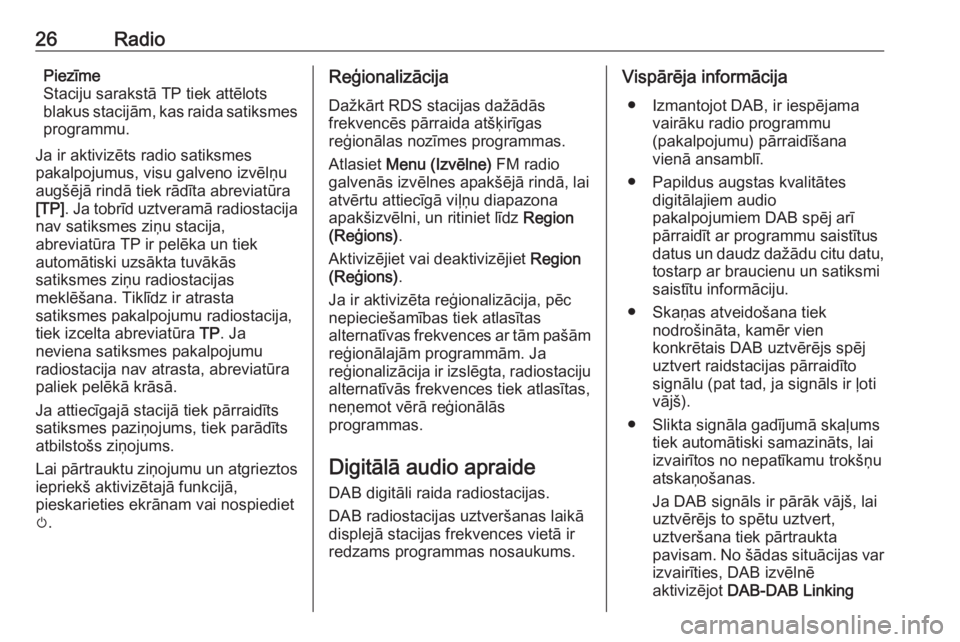
26RadioPiezńęme
Staciju sarakstńĀ TP tiek attńďlots
blakus stacijńĀm, kas raida satiksmes
programmu.
Ja ir aktivizńďts radio satiksmes
pakalpojumus, visu galveno izvńďlŇÜu
augŇ°ńďjńĀ rindńĀ tiek rńĀdńęta abreviatŇęra
[TP] . Ja tobrńęd uztveramńĀ radiostacija
nav satiksmes ziŇÜu stacija,
abreviatŇęra TP ir pelńďka un tiek
automńĀtiski uzsńĀkta tuvńĀkńĀs
satiksmes ziŇÜu radiostacijas
meklńďŇ°ana. Tiklńędz ir atrasta
satiksmes pakalpojumu radiostacija,
tiek izcelta abreviatŇęra TP. Ja
neviena satiksmes pakalpojumu
radiostacija nav atrasta, abreviatŇęra
paliek pelńďkńĀ krńĀsńĀ.
Ja attiecńęgajńĀ stacijńĀ tiek pńĀrraidńęts
satiksmes paziŇÜojums, tiek parńĀdńęts
atbilstoŇ°s ziŇÜojums.
Lai pńĀrtrauktu ziŇÜojumu un atgrieztos
iepriekŇ° aktivizńďtajńĀ funkcijńĀ,
pieskarieties ekrńĀnam vai nospiediet
m .Reń£ionalizńĀcija
DaŇĺkńĀrt RDS stacijas daŇĺńĀdńĀs
frekvencńďs pńĀrraida atŇ°ń∑irńęgas
reń£ionńĀlas nozńęmes programmas.
Atlasiet Menu (Izvńďlne) FM radio
galvenńĀs izvńďlnes apakŇ°ńďjńĀ rindńĀ, lai atvńďrtu attiecńęgńĀ vińľŇÜu diapazona
apakŇ°izvńďlni, un ritiniet lńędz Region
(Reń£ions) .
Aktivizńďjiet vai deaktivizńďjiet Region
(Reń£ions) .
Ja ir aktivizńďta reń£ionalizńĀcija, pńďc nepiecieŇ°amńębas tiek atlasńętas
alternatńęvas frekvences ar tńĀm paŇ°ńĀm reń£ionńĀlajńĀm programmńĀm. Ja
reń£ionalizńĀcija ir izslńďgta, radiostaciju
alternatńęvńĀs frekvences tiek atlasńętas,
neŇÜemot vńďrńĀ reń£ionńĀlńĀs
programmas.
DigitńĀlńĀ audio apraide DAB digitńĀli raida radiostacijas.
DAB radiostacijas uztverŇ°anas laikńĀ
displejńĀ stacijas frekvences vietńĀ ir redzams programmas nosaukums.VispńĀrńďja informńĀcija
‚óŹ Izmantojot DAB, ir iespńďjama vairńĀku radio programmu
(pakalpojumu) pńĀrraidńęŇ°ana
vienńĀ ansamblńę.
‚óŹ Papildus augstas kvalitńĀtes digitńĀlajiem audio
pakalpojumiem DAB spńďj arńę pńĀrraidńęt ar programmu saistńętus
datus un daudz daŇĺńĀdu citu datu,
tostarp ar braucienu un satiksmi
saistńętu informńĀciju.
‚óŹ SkaŇÜas atveidoŇ°ana tiek nodroŇ°inńĀta, kamńďr vien
konkrńďtais DAB uztvńďrńďjs spńďj
uztvert raidstacijas pńĀrraidńęto
signńĀlu (pat tad, ja signńĀls ir ńľoti
vńĀjŇ°).
‚óŹ Slikta signńĀla gadńęjumńĀ skańľums tiek automńĀtiski samazinńĀts, lai
izvairńętos no nepatńękamu trokŇ°ŇÜu
atskaŇÜoŇ°anas.
Ja DAB signńĀls ir pńĀrńĀk vńĀjŇ°, lai uztvńďrńďjs to spńďtu uztvert,
uztverŇ°ana tiek pńĀrtraukta
pavisam. No Ň°ńĀdas situńĀcijas var izvairńęties, DAB izvńďlnńď
aktivizńďjot DAB-DAB Linking
Page 27 of 115
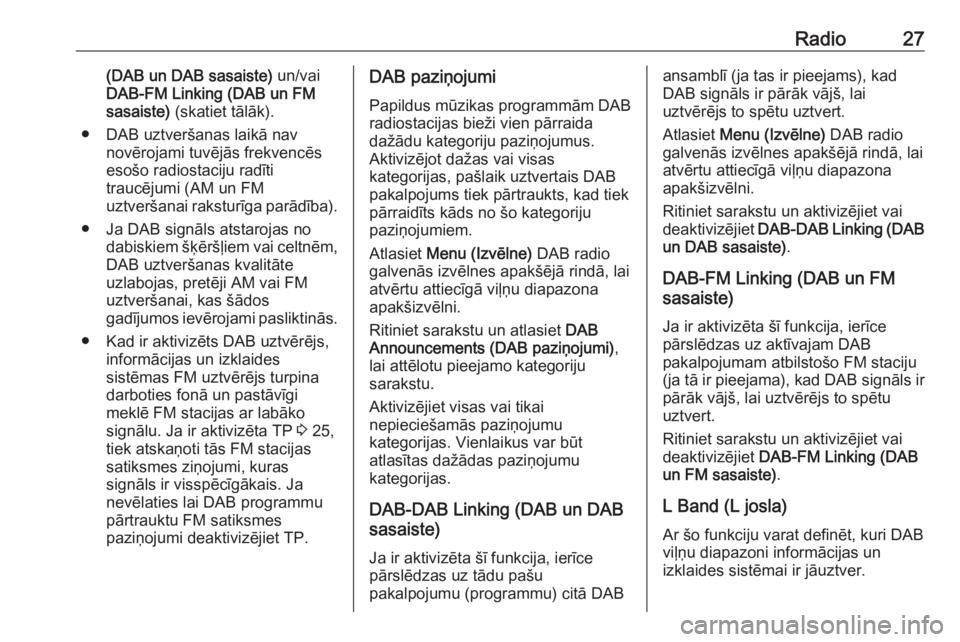
Radio27(DAB un DAB sasaiste) un/vai
DAB-FM Linking (DAB un FM
sasaiste) (skatiet tńĀlńĀk).
‚óŹ DAB uztverŇ°anas laikńĀ nav novńďrojami tuvńďjńĀs frekvencńďs
esoŇ°o radiostaciju radńęti
traucńďjumi (AM un FM
uztverŇ°anai raksturńęga parńĀdńęba).
‚óŹ Ja DAB signńĀls atstarojas no dabiskiem Ň°ń∑ńďrŇ°ńľiem vai celtnńďm,DAB uztverŇ°anas kvalitńĀte
uzlabojas, pretńďji AM vai FM
uztverŇ°anai, kas Ň°ńĀdos
gadńęjumos ievńďrojami pasliktinńĀs.
‚óŹ Kad ir aktivizńďts DAB uztvńďrńďjs, informńĀcijas un izklaides
sistńďmas FM uztvńďrńďjs turpina
darboties fonńĀ un pastńĀvńęgi
meklńď FM stacijas ar labńĀko
signńĀlu. Ja ir aktivizńďta TP 3 25,
tiek atskaŇÜoti tńĀs FM stacijas
satiksmes ziŇÜojumi, kuras
signńĀls ir visspńďcńęgńĀkais. Ja
nevńďlaties lai DAB programmu
pńĀrtrauktu FM satiksmes
paziŇÜojumi deaktivizńďjiet TP.DAB paziŇÜojumi
Papildus mŇęzikas programmńĀm DAB
radiostacijas bieŇĺi vien pńĀrraida
daŇĺńĀdu kategoriju paziŇÜojumus.
Aktivizńďjot daŇĺas vai visas
kategorijas, paŇ°laik uztvertais DAB pakalpojums tiek pńĀrtraukts, kad tiekpńĀrraidńęts kńĀds no Ň°o kategoriju
paziŇÜojumiem.
Atlasiet Menu (Izvńďlne) DAB radio
galvenńĀs izvńďlnes apakŇ°ńďjńĀ rindńĀ, lai
atvńďrtu attiecńęgńĀ vińľŇÜu diapazona
apakŇ°izvńďlni.
Ritiniet sarakstu un atlasiet DAB
Announcements (DAB paziŇÜojumi) ,
lai attńďlotu pieejamo kategoriju
sarakstu.
Aktivizńďjiet visas vai tikai
nepiecieŇ°amńĀs paziŇÜojumu
kategorijas. Vienlaikus var bŇęt
atlasńętas daŇĺńĀdas paziŇÜojumu
kategorijas.
DAB-DAB Linking (DAB un DAB
sasaiste)
Ja ir aktivizńďta Ň°ńę funkcija, ierńęce
pńĀrslńďdzas uz tńĀdu paŇ°u
pakalpojumu (programmu) citńĀ DABansamblńę (ja tas ir pieejams), kad
DAB signńĀls ir pńĀrńĀk vńĀjŇ°, lai
uztvńďrńďjs to spńďtu uztvert.
Atlasiet Menu (Izvńďlne) DAB radio
galvenńĀs izvńďlnes apakŇ°ńďjńĀ rindńĀ, lai
atvńďrtu attiecńęgńĀ vińľŇÜu diapazona
apakŇ°izvńďlni.
Ritiniet sarakstu un aktivizńďjiet vai
deaktivizńďjiet DAB-DAB Linking (DAB
un DAB sasaiste) .
DAB-FM Linking (DAB un FM
sasaiste)
Ja ir aktivizńďta Ň°ńę funkcija, ierńęce
pńĀrslńďdzas uz aktńęvajam DAB
pakalpojumam atbilstoŇ°o FM staciju
(ja tńĀ ir pieejama), kad DAB signńĀls ir pńĀrńĀk vńĀjŇ°, lai uztvńďrńďjs to spńďtu
uztvert.
Ritiniet sarakstu un aktivizńďjiet vai
deaktivizńďjiet DAB-FM Linking (DAB
un FM sasaiste) .
L Band (L josla) Ar Ň°o funkciju varat definńďt, kuri DAB
vińľŇÜu diapazoni informńĀcijas un
izklaides sistńďmai ir jńĀuztver.
Page 28 of 115
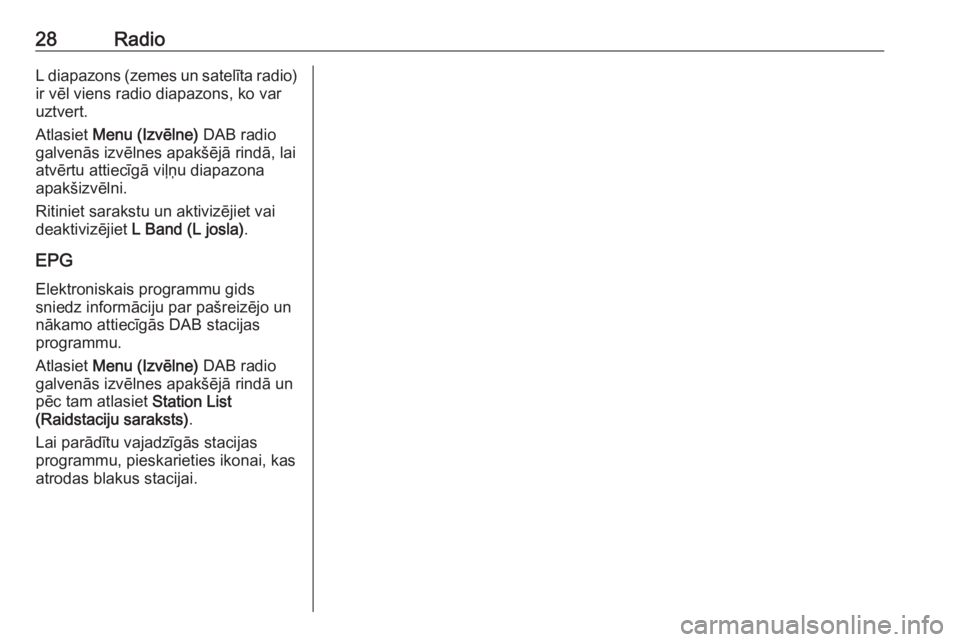
28RadioL diapazons (zemes un satelńęta radio)
ir vńďl viens radio diapazons, ko var
uztvert.
Atlasiet Menu (Izvńďlne) DAB radio
galvenńĀs izvńďlnes apakŇ°ńďjńĀ rindńĀ, lai atvńďrtu attiecńęgńĀ vińľŇÜu diapazona
apakŇ°izvńďlni.
Ritiniet sarakstu un aktivizńďjiet vai
deaktivizńďjiet L Band (L josla) .
EPG Elektroniskais programmu gids
sniedz informńĀciju par paŇ°reizńďjo un nńĀkamo attiecńęgńĀs DAB stacijas
programmu.
Atlasiet Menu (Izvńďlne) DAB radio
galvenńĀs izvńďlnes apakŇ°ńďjńĀ rindńĀ un
pńďc tam atlasiet Station List
(Raidstaciju saraksts) .
Lai parńĀdńętu vajadzńęgńĀs stacijas
programmu, pieskarieties ikonai, kas
atrodas blakus stacijai.
Page 29 of 115
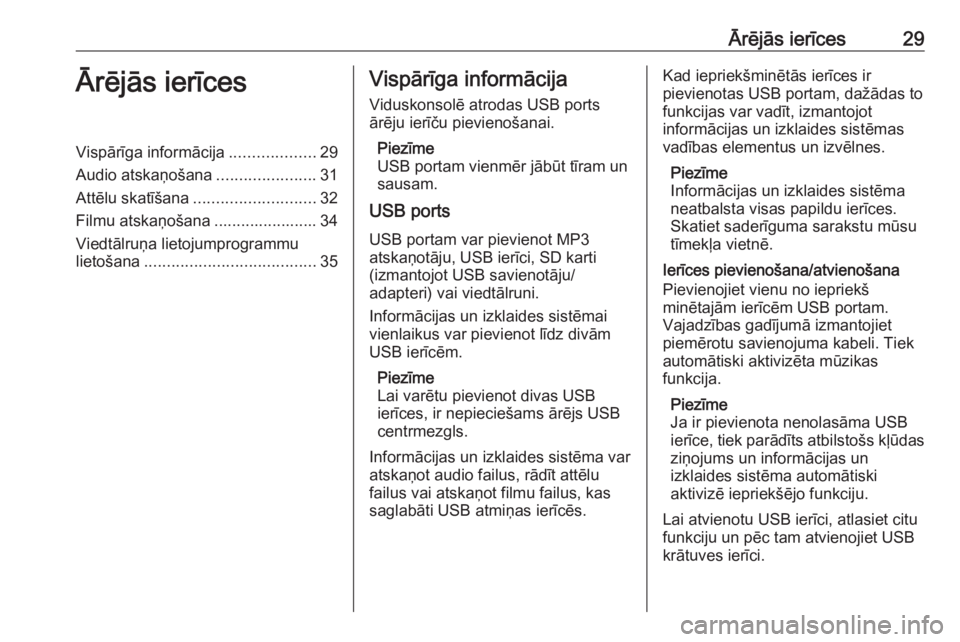
ńÄrńďjńĀs ierńęces29ńÄrńďjńĀs ierńęcesVispńĀrńęga informńĀcija...................29
Audio atskaŇÜoŇ°ana ......................31
Attńďlu skatńęŇ°ana ........................... 32
Filmu atskaŇÜoŇ°ana ....................... 34
ViedtńĀlruŇÜa lietojumprogrammu
lietoŇ°ana ...................................... 35VispńĀrńęga informńĀcija
Viduskonsolńď atrodas USB ports
ńĀrńďju ierńęńću pievienoŇ°anai.
Piezńęme
USB portam vienmńďr jńĀbŇęt tńęram un
sausam.
USB ports
USB portam var pievienot MP3
atskaŇÜotńĀju, USB ierńęci, SD karti
(izmantojot USB savienotńĀju/
adapteri) vai viedtńĀlruni.
InformńĀcijas un izklaides sistńďmai vienlaikus var pievienot lńędz divńĀm
USB ierńęcńďm.
Piezńęme
Lai varńďtu pievienot divas USB
ierńęces, ir nepiecieŇ°ams ńĀrńďjs USB
centrmezgls.
InformńĀcijas un izklaides sistńďma var
atskaŇÜot audio failus, rńĀdńęt attńďlu
failus vai atskaŇÜot filmu failus, kas
saglabńĀti USB atmiŇÜas ierńęcńďs.Kad iepriekŇ°minńďtńĀs ierńęces ir
pievienotas USB portam, daŇĺńĀdas to
funkcijas var vadńęt, izmantojot
informńĀcijas un izklaides sistńďmas vadńębas elementus un izvńďlnes.
Piezńęme
InformńĀcijas un izklaides sistńďma
neatbalsta visas papildu ierńęces.
Skatiet saderńęguma sarakstu mŇęsu
tńęmekńľa vietnńď.
Ierńęces pievienoŇ°ana/atvienoŇ°ana
Pievienojiet vienu no iepriekŇ°
minńďtajńĀm ierńęcńďm USB portam.
Vajadzńębas gadńęjumńĀ izmantojiet
piemńďrotu savienojuma kabeli. Tiek
automńĀtiski aktivizńďta mŇęzikas
funkcija.
Piezńęme
Ja ir pievienota nenolasńĀma USB
ierńęce, tiek parńĀdńęts atbilstoŇ°s kńľŇędas ziŇÜojums un informńĀcijas un
izklaides sistńďma automńĀtiski
aktivizńď iepriekŇ°ńďjo funkciju.
Lai atvienotu USB ierńęci, atlasiet citu
funkciju un pńďc tam atvienojiet USB krńĀtuves ierńęci.
Page 30 of 115
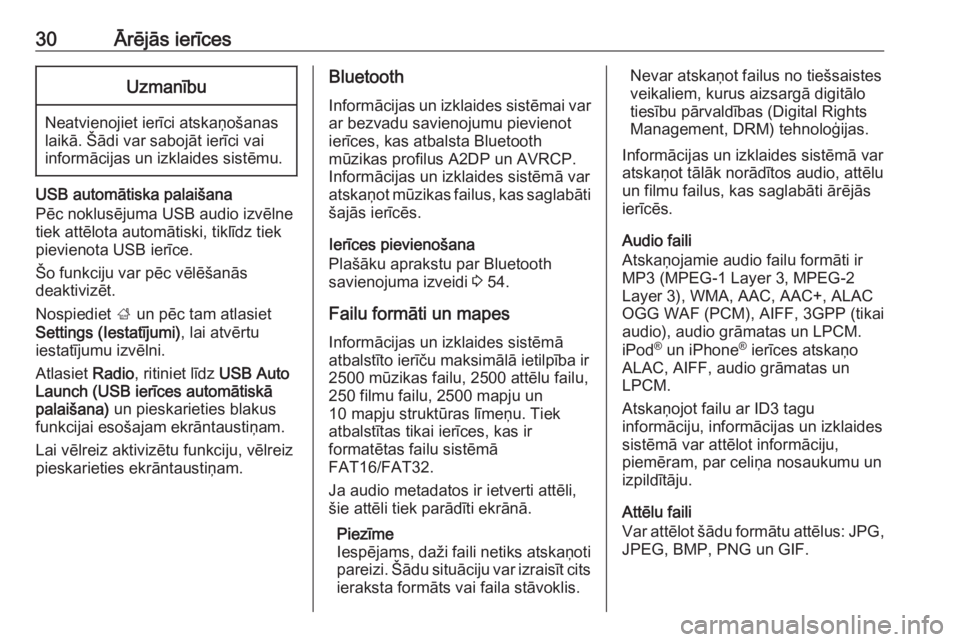
30ńÄrńďjńĀs ierńęcesUzmanńębu
Neatvienojiet ierńęci atskaŇÜoŇ°anas
laikńĀ. ҆ńĀdi var sabojńĀt ierńęci vai
informńĀcijas un izklaides sistńďmu.
USB automńĀtiska palaiŇ°ana
Pńďc noklusńďjuma USB audio izvńďlne
tiek attńďlota automńĀtiski, tiklńędz tiek
pievienota USB ierńęce.
҆o funkciju var pńďc vńďlńďŇ°anńĀs
deaktivizńďt.
Nospiediet ; un pńďc tam atlasiet
Settings (Iestatńęjumi) , lai atvńďrtu
iestatńęjumu izvńďlni.
Atlasiet Radio, ritiniet lńędz USB Auto
Launch (USB ierńęces automńĀtiskńĀ
palaiŇ°ana) un pieskarieties blakus
funkcijai esoŇ°ajam ekrńĀntaustiŇÜam.
Lai vńďlreiz aktivizńďtu funkciju, vńďlreiz
pieskarieties ekrńĀntaustiŇÜam.
Bluetooth
InformńĀcijas un izklaides sistńďmai var ar bezvadu savienojumu pievienot
ierńęces, kas atbalsta Bluetooth
mŇęzikas profilus A2DP un AVRCP.
InformńĀcijas un izklaides sistńďmńĀ var
atskaŇÜot mŇęzikas failus, kas saglabńĀti Ň°ajńĀs ierńęcńďs.
Ierńęces pievienoŇ°ana
PlaŇ°ńĀku aprakstu par Bluetooth
savienojuma izveidi 3 54.
Failu formńĀti un mapes
InformńĀcijas un izklaides sistńďmńĀ
atbalstńęto ierńęńću maksimńĀlńĀ ietilpńęba ir
2500 mŇęzikas failu, 2500 attńďlu failu,
250 filmu failu, 2500 mapju un
10 mapju struktŇęras lńęmeŇÜu. Tiek
atbalstńętas tikai ierńęces, kas ir
formatńďtas failu sistńďmńĀ
FAT16/FAT32.
Ja audio metadatos ir ietverti attńďli, Ň°ie attńďli tiek parńĀdńęti ekrńĀnńĀ.
Piezńęme
Iespńďjams, daŇĺi faili netiks atskaŇÜoti pareizi. ҆ńĀdu situńĀciju var izraisńęt citsieraksta formńĀts vai faila stńĀvoklis.Nevar atskaŇÜot failus no tieŇ°saistesveikaliem, kurus aizsargńĀ digitńĀlo
tiesńębu pńĀrvaldńębas (Digital Rights
Management, DRM) tehnoloń£ijas.
InformńĀcijas un izklaides sistńďmńĀ var
atskaŇÜot tńĀlńĀk norńĀdńętos audio, attńďlu
un filmu failus, kas saglabńĀti ńĀrńďjńĀs
ierńęcńďs.
Audio faili
AtskaŇÜojamie audio failu formńĀti ir
MP3 (MPEG-1 Layer 3, MPEG-2
Layer 3), WMA, AAC, AAC+, ALAC
OGG WAF (PCM), AIFF, 3GPP (tikai
audio), audio grńĀmatas un LPCM.
iPod ¬ģ
un iPhone ¬ģ
ierńęces atskaŇÜo
ALAC, AIFF, audio grńĀmatas un
LPCM.
AtskaŇÜojot failu ar ID3 tagu
informńĀciju, informńĀcijas un izklaides
sistńďmńĀ var attńďlot informńĀciju,
piemńďram, par celiŇÜa nosaukumu un
izpildńętńĀju.
Attńďlu faili
Var attńďlot Ň°ńĀdu formńĀtu attńďlus: JPG,
JPEG, BMP, PNG un GIF.